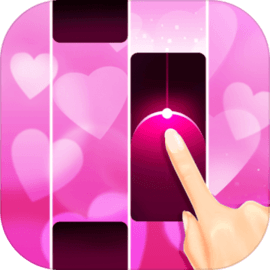在日常工作中,Excel作为一款强大的办公软件,广泛用于数据处理和表格管理。无论是财务报表、项目进度跟踪还是数据分析,Excel都能帮助我们高效地处理信息。但是随着数据量的增加,表格往往会变得庞大,滚动查看数据时,第一行的标题信息容易消失,给用户带来不便。为了提高工作效率,我们可以通过锁定首行来解决这一问题。本文将为您详细介绍如何在Excel中锁定第一行不移动。

一、何谓锁定行
锁定行是指在滚动Excel工作表时,某一行(或多行)始终保持可见,不随其他部分滚动而消失。这样我们在浏览数据时,依然可以清晰地看到每列的标题或关键的标识信息。锁定行的功能在处理大数据时尤为重要,尤其是在需要频繁对照数据时,可以有效提高工作效率。
二、如何锁定第一行
在Excel中,锁定第一行的操作步骤并不复杂。以下是具体的操作流程:
打开Excel文件
选中要锁定的第一行。此时无需单击单元格,可以直接把光标移动到行号上(如“1”),整行会被选中。
在菜单栏中找到“视图”选项,单击进入。
在视图选项中,找到“冻结窗口”功能,单击下拉菜单。
选择“冻结首行”选项。此时您会发现第一行的边框变得不同,表明它已被锁定。
完成上述操作后,当您向下滚动工作表时,第一行将会始终保持在顶部,方便您查看数据。
三、解除锁定行
如果您需要解除第一行的锁定,可以按照以下步骤进行操作:
同样在菜单栏中找到“视图”选项。
点击“冻结窗口”下拉菜单,选择“解除冻结窗口”。
经过这一操作后,您将会发现第一行变为可滚动状态,可以自由查看工作表的其他部分。
四、使用场景与优势
锁定第一行的功能在许多场景中都能发挥明显的作用。例如:
在大型的财务报表中,锁定标题行能帮助核对数据时,始终保持对各列内容的清晰认知。
在进行市场调研时,您可能需要对照不同的信息进行分析,锁定行则能使数据比较变得更加直观。
在项目进展记录中,锁定关键更新的信息,确保在查看详细进度时不丢失关键内容。
通过锁定行不仅可以提升数据处理的效率,还能减少因信息遗漏而导致的错误,从而提高专业性和准确性。
五、注意事项
在使用锁定行的过程中,也需要注意以下几点:
锁定行后若需要查看其他部分的数据时,可以通过滑动条来移动视图,而行标题始终保持可见。
在不同版本的Excel中,某些功能的位置可能会有所不同,但基本操作步骤是类似的。
在使用完毕后,若您没有特别需求,及时解除锁定以保持文档的灵活性和可操作性。
锁定第一行是一项十分实用的功能,可以有效提升Excel用户在数据处理过程中的工作效率和体验。通过简单的几步操作,您可以将重要信息始终展示在工作表上,确保在处理大数据时不会错过任何关键信息。无论是工作报告还是个人记录,掌握这一技巧都会使您的Excel使用更加得心应手。